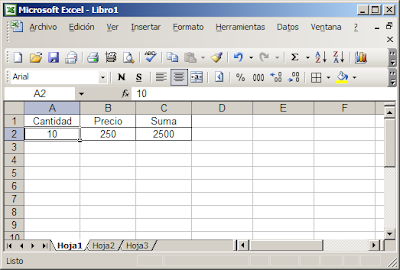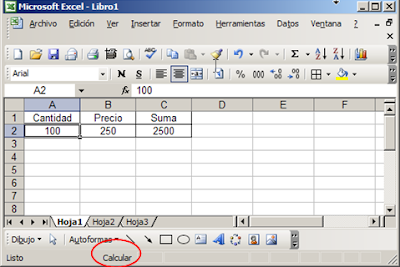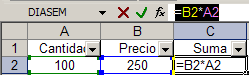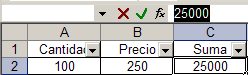En notas anteriores ya hemos mostrado como podemos mejorar aún más esta función creando listas desplegables ordenadas o listas desplegables dependientes.
Pero lo que falta en validación de datos es la funcionalidad autocompletar. Esto es importante cuando tenemos listas con varias decenas o centenas de miembros.
Supongamos que creamos una lista desplegable con todos los países del mundo (o casi todos, según Wikipedia) . Esta lista tendrá 247 miembros. Para facilitar la búsqueda de un país determinado podemos ordenar la lista alfabéticamente, pero de todas maneras si buscamos Zimbabue o Yemen tendremos que pulsar el ratón o el teclado decenas de veces.
La solución es imitar en la lista de validación de datos el comportamiento Autocompletar como existe las celdas de una hoja. La idea es que si pulsamos B aparezca Bahamas, si pulsamos Br aparezca Brasil, etc.
Para lograr esto podemos incorporar a la hoja de Excel un control ActiveX. En este caso usaremos un cuadro combinado (ComboBox).

En nuestro modelo hemos puesto el cuadro combinado sobre la celda B1 y enseguida mostraremos como dirigimos la elección de la lista a la celda B3

Para poder seleccionar el objeto activamos primero el modo de diseño

Luego seleccionamos el cuadro combinado con un clic y abrimos el menú de las propiedades del objeto

En LinkedCell ponemos B3, el ListFillRange ponemos Hoja2!A1:A247 (que es donde tenemos la lista de países) y en MatchEntry ponemos 1-fmMatchEntryComplete

También podemos cambiar otras propiedades como la fuente y el aspecto del objeto.
Cerramos el cuadro de propiedades y cancelamos el modo de diseño haciendo clic sobre el icono.
Ahora al abrir la ventanilla del cuadro combinado vemos los primeros 8 miembros de la lista (también esta propiedad puede ser cambiada en el cuadro de propiedades del objeto). Los miembros aparecen en el orden en que se encuentran en el rango de origen.

Pero lo más interesante es que podemos escribir directamente en la ventanilla y los países aparecerán de acuerdo a las letras que hayamos escrito
Al poner B aparece automáticamente Bahamas

Si agregamos ahora "r", el valor se convierte en Brasil. Nótese que el valor en la celda ligada, B3, se actualiza instantáneamente

Todo sobre listas desplegables en Excel, técnicas avanzadas y descarga gratuita de ejemplos en la Caja de Herramientas Excel - Listas Desplegables de JLD. Ver la nota o ir a la página de descarga de la guía.
Technorati Tags: MS Excel